 핸드폰 초기화시키는법
핸드폰 초기화시키는법
안녕하세요 이번 글에서는 핸드폰 초기화시키는법에 대하여 간단하게 작성을 해보도록 하겠습니다. 핸드폰 초기화시키는법은 어렵지 않게 진행이 가능하며 우선 핸드폰 설정 앱으로 들어가 줍니다. 그리고 설정 앱 페이지에서는 일반 항목을 눌러 들어가 줍니다. 일반 페이지로 넘어왔다면 여기에서는 초기화 항목을 선택해 들어가 줍니다. 그리고 초기화 페이지로 넘어왔다면 여기에서는 하단에 위치하고 있는 기기 전체 초기화 항목을 선택해 들어가면 되겠습니다. 기기 전체 초기화 화면으로 넘어왔다면 하단으로 스크롤을 쭉 내려 아래에 위치한 초기화 버튼을 눌러주고 우측 페이지로 넘어오면 모두 삭제 버튼을 눌러 작업을 마무리합니다. 그럼 여기까지 포스팅을 마치며 핸드폰 초기화시키는법에 대하여 간단하게 알아보는 시간이었습니다.
 핸드폰 백업 방법
핸드폰 백업 방법
안녕하세요 이번 포스팅에서는 핸드폰 백업 방법에 대하여 간단하게 작성을 해보도록 하겠습니다. 핸드폰 백업 방법은 어렵지 않게 진행이 가능하며 우선 핸드폰 설정 앱으로 들어갑니다. 그리고 스크롤을 아래쪽으로 내려 계정 및 백업 항목을 선택해 들어갑니다. 계정 및 백업 화면으로 넘어왔다면 여기에서는 데이터 백업 항목을 누르고 들어가 백업할 항목을 활성화시키고 하단 지금 백업 버튼을 눌러줍니다. 곧바로 핸드폰 백업이 진행되며 완료가 될 때까지 기다립니다. 소요시간 같은 경우 데이터 양에 따라 달라집니다. 완료가 됐다면 모든 데이터를 백업했습니다. 표시가 나타나며 하단 완료 버튼을 눌러 작업을 마무리합니다. 그럼 여기까지 포스팅을 마치며 핸드폰 백업 방법에 대하여 간단하게 알아보는 시간이었습니다.
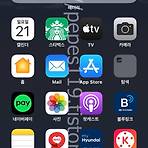 엘지 유플러스 핸드폰 번호변경방법
엘지 유플러스 핸드폰 번호변경방법
안녕하세요 이번 포스팅에서는 엘지 유플러스 핸드폰 번호변경방법에 대하여 간단하게 작성을 해보도록 하겠습니다. 엘지 유플러스 핸드폰 번호변경방법은 간단하게 진행이 가능하며 우선 모바일에서 당신의 U+ 앱으로 들어가 로그인을 진행하여 줍니다. 당신의 U+ 앱 진입 및 로그인을 했다면 여기에서는 우측 상단에 위치하고 있는 전체메뉴 버튼을 눌러주고 전체메뉴 페이지에서 가입정보 관리 항목을 선택합니다. 그리고 목록이 펼쳐지면 가입 정보 조회/변경 항목으로 들어가 번호변경 버튼을 누르고 절차에 따라 번호를 변경합니다. 그럼 여기까지 포스팅을 마치며 엘지 유플러스 핸드폰 번호변경방법에 대하여 간단하게 알아보는 시간이었습니다.
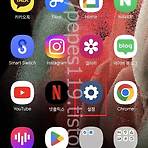 핸드폰 글씨크기 조절
핸드폰 글씨크기 조절
안녕하세요 이번 포스팅에서는 핸드폰 글씨크기 조절에 대하여 간단하게 작성을 해보도록 하겠습니다. 핸드폰 글씨크기 조절은 어렵지 않게 진행이 가능하며 우선 핸드폰에서 설정 앱으로 들어가 줍니다. 그리고 디스플레이 항목을 찾아 들어가 줍니다. 디스플레이 항목 페이지로 넘어왔다면 여기에서는 글자 크기와 스타일 항목을 선택해 들어가 줍니다. 그럼 위와 같이 하단에 글자 크기 조절바를 확인할 수 있죠. 글씨크기 조절바를 좌측으로 옮기면 글씨를 작게할 수 있고 우측으로 옮기면 글씨크기를 크게할 수 있습니다. 그럼 여기까지 포스팅을 마치며 핸드폰 글씨크기 조절에 대하여 간단하게 알아보는 시간이었습니다.

